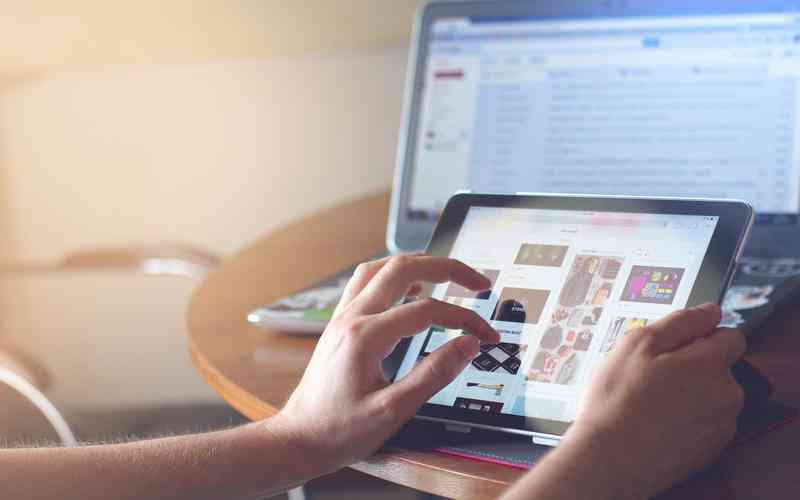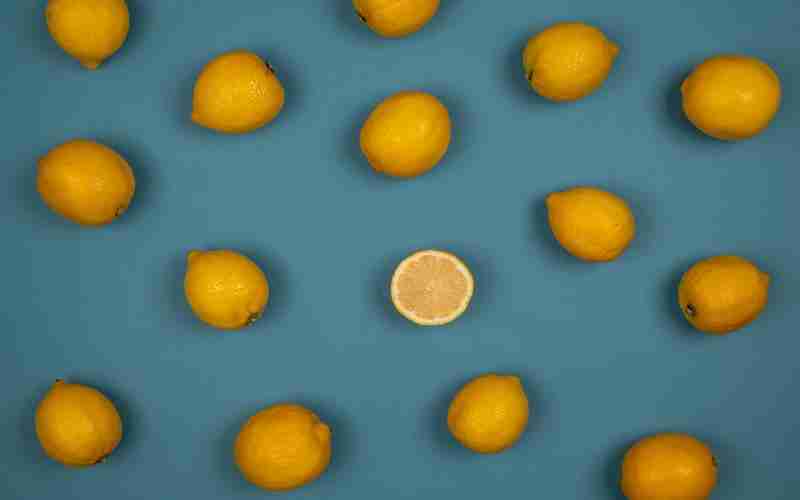如何使用Apple ID进行位置共享
使用Apple ID进行位置共享主要涉及几个关键步骤,这可以通过苹果的“查找”应用、设置中的隐私选项以及信息App来实现。以下是详细的步骤和说明:
1. 通过“查找”应用共享位置
启用定位服务:确保你的iPhone的定位服务已开启。进入“设置” > “隐私和安全” > “定位服务”,确保滑块为绿色。
设置“查找我的”:在“设置”中找到你的Apple ID,点击进入,然后选择“查找我的 [设备]”,确保“查找我的 iPhone”或“查找我的”功能已开启。
共享我的位置:同样在你的Apple ID设置下,找到“查找”或“共享我的位置”,确保该选项已开启。如果需要调整谁可以查看你的位置,可以在此处或通过“设置” > “隐私” > “定位服务” > “共享我的位置”进行设置。
2. 在“信息”App享位置
启动对话:打开“信息”App,选择一个对话或新建一个与你想共享位置的人的对话。
共享位置:在对话界面,点击详细信息视图(通常在对话顶部向左滑动或点击右上角的“i”图标),然后找到“共享我的位置”选项并启用它。你可以选择共享位置的时间段,比如“1小时”、“直到今天结束”或“始终”。
3. 家人共享与位置共享
如果你想要与家人共享位置,可以利用“家人共享”功能:
设置家人共享:进入你的Apple ID设置,找到“家人共享”,并按照提示添加家庭成员。
开启位置共享:在“家人共享”设置中,确保位置共享已经开启。每个家庭成员都可以通过自己的设备控制是否共享自己的位置给其他家庭成员。
4. 调整设备来源
如果你在多台设备上使用同一个Apple ID,可以通过“共享我的位置”设置中选择通过哪一台设备来代表你的位置。
注意事项
确保所有参与位置共享的成员都启用了相应的设置。
对于隐私考虑,可以灵活调整共享的时间和对象。
如果遇到位置共享没有反应,检查网络连接,确保所有设备都登录了相同的Apple ID,并且开启了必要的权限。

通过以上步骤,你可以有效地使用Apple ID与家人、朋友共享你的位置信息,增强彼此之间的联系和安全性。
上一篇:如何使用ADB解锁Android手机 下一篇:如何使用Clonezilla制作U盘备份